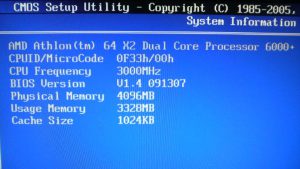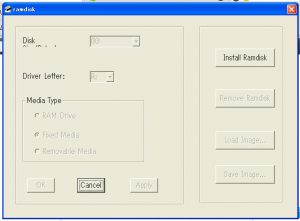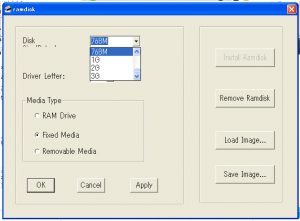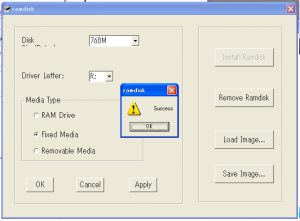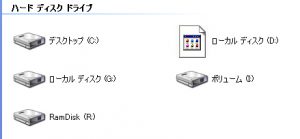さてはて、前回の記事にて
さんざんひっぱった・・・
メモリを32bitOSで余ってしまった場合の有効活用の仕方、ご紹介したいと思います。
そのソフトの名前は
「Gavotte RAMDisk」と言います。
前回の軽くおさらいですが
32bitOSは3GB以上のメモリを認識しないため
メモリを大量に使用するアプリケーションを使う際には不利な場合があります。
(3GB以上のメモリを使用するソフトなどそうそうありませんが・・・)
その他にもデュアルコアなどで、複数のアプリケーションを処理する際には
ソフトによっては3GBのシステムメモリなどでは処理しきれない場合も多々あります。
一例としてですが、ゲーマーでもあるFoutainはオンラインゲームを起動しながら
趣味のPhotoshopやIllustratorを同時起動して作業すると言う事をよくします。
(AFK別窓作業ですね)
Photoshopで重いファイルを作業していると、平気でメモリを2GB近く使うので
もう動くのでいっぱいいっぱいです。
かと言って3GB以上のメモリを増設しようとすると
32bitOSでは3GB以上認識せず、たとえ4GB増設したとしても
1GBを認識せず、宙ぶらりんの無駄遣いになってしまう訳です。
(この状態はOSで認識していないので、PCそのもの、BIOSでは認識しています。)
↑では「physical memory」の項目では4096MB(4GB)認識していますが・・・
↑のマイコンピュータのプロパティでは3.25GBしか認識せず、約800MB近くが認識されていないことになります。
この800MBは隠れて使われてる訳ではなく本当に認識されず
無駄になっている部分となるのです。
作業をもっと効率化させたい・・・
だけど、新OSやパソコンの買い替えするお金もない・・・
そんなあなたに!!
ズバァーン!!(効果音
さきほど、紹介した「Gavotte RAMDisk」がとっても有効!!
「Gavotte RAMDisk」は32bitOSが認識しない3GB以上のメモリを
外部記憶装置「Ramディスク」として活用することができる画期的なソフトなのです!
HDDよりメモリの方が読込書込が高速な為
普段HDDなどの一部を使っている作業領域などを
Ramディスクを割り当てる事により作業の効率アップなどが見込めるのですね!
例をあげると
・インターネットブラウザのキャッシュに割り当てる
(これにより定期的に巡回しているサイトの閲覧が比較的スムーズになる。)
・ゲームなどをインストールする事によってロード画面の高速化を図る。
(ストレスなくゲームができますが、電源を切る度に再インストールが必要。例外あり)
・何度か話に出ているPhotoshopなどの作業領域を割り当てる。
(処理がメモリ上で行われる為、
搭載メモリによっては大容量ファイルでも快適に作業が可能。)
利用できなデッドスペースをムダなく使う。
省スペース省エネルギーがうたわれている昨今、
なんというメモリの有効活用なのでしょうか!!
これで、
(;´Д`)<せっかくメモリ増やしたのに32bitOSのせいで
活用しきれないヨー
な人も有効活用が可能になります!
さて、それでは早速「Gavotte RAMDisk」をダウンロードして
インストールしてみましょう。
※注意※
インストールする際にレジストリをいじる必要があります。
レジストリを誤った編集や削除をしてしまうとOSの起動や動作に
重大な損傷や問題を起こす場合がありますので
行う際には自己責任でお願いします。
万が一に備えてバックアップを取る事をオススメします。
また、今回はFoutainの
windowsXPHomeEdition環境で試しています。
それ以外にも動作環境やパーツによっては
再現できない可能性もございますので
予めご了承頂ければと思います。
上記をご理解頂いた上で、
それではレッツトライ!
まずは「Gavotte RAMDisk」をダウンロードします。
検索サイトで検索すればWikiが見つかりますので
そこからダウンロードが可能です。
ダウンロードしたファイルを解凍し、ファイル内にある
「ram4g.reg」を実行して下さい。
そうするとウィンドウが表示され
Ramdiskのデータをレジストリに追加しますか?と聞かれますので
これを「はい」にして実行して下さい。
「レジストリに正しく入力されました。」とメッセージが表示されれば
とりあえずは成功です。
その後「ramdisk.exe」を実行です。
右にあるInstall Ramdiskを選択すると
搭載しているメモリの中から認識されていないメモリを
自動的に確保してくれます。
僕のパソコンは4GB搭載しているので
約800MBあまっている事になります。
今回は768Mを割り当てる事にしましょう。
その後、mediatypeはFixed Mediaを選択して下さい。
設定したらOKボタンをおすと・・・・
はい、これで設定完了です。
そしてマイコンピュータを開くと・・・
Rドライブとして認識しています。
これが「Gavotte Ramdisk」で作成した領域になります。
これで「Gavotte Ramdisk」の設定は完了です。
ね、簡単でしょう?(某ボブ)
しかし、これだけでは「Gavotte Ramdisk」を利用している事にはなりません。
各アプリケーション上にこの設定を適用させないといけません。
例えば
Internet Explorerのキャッシュに使用する場合は
ツール
↓
インターネットオプション
↓
インターネット一時ファイルの設定ボタンをクリックします。
その次にフォルダの移動をクリックし、Rドライブを選択します。
これによりTemporary Internet Filesが作成され
キャッシュなどがこのフォルダに保存されるようになります。
ゲームなどの場合はインストールする際にRドライブを選択してあげればいいだけです。
(ただし、電源を切った場合にはRドライブのデータは
まっさらに消えてしまいますので要注意)
インストールを必要としないフォルダのみのゲームの場合なら
フォルダを移動してあげるだけで簡単に可能になります。
どうでしょうか。
案外やり方さえわかれば簡単なもんだと思います。
さらにどんな事に使えるかは
細かく利用Wikiに記載されてるので
コレ以外の使い方を知りたい方は一読されると良いかもしれませんね。
これで今まで悩んでいたメモリ不足や
余ってしまったメモリに関して
斜め上の角度で解決できる事うけあい!
ぜひぜひ、興味のある方は
一度お試し下さいね!!
今回のオチ。
え・・・
Windows7って動作対応してないっぽい・・・!?